经典MAYA案例教程-UV划分和卡通材质
maya uv

展开 UVs 得到正确的效果
如果遇到纹理图案需要重复的物体,则可 以利用 UVs 重叠来节约一些纹理空间,例 如瓷砖、天花板、花纹布、墙角线等等。 从下图中我们可以看出墙角瓷砖 UVs 重叠 了多次以获得图案的二方连续效果。在使 用 UVs 重叠时要注意不应重叠太多,否则 看起来不真实,因为现实生活中没有如此 雷同的得物体。
通过 Edit Polygons > Texturex 子菜单可 以访问多边形的 UV 编辑工具
UV编辑器
在 Maya 中编辑 UV 主要是使用 UV Texture Editor 窗口,专门用于 UV 的排 列与编辑,是 UV 编辑的主要工具。 使用 UV Texture Editor ,可在菜单 Windows> UV Texture Editor 打开。 A 键:显示所有的 UV , F 键:最大化显 示所选择的 UV , Alt 右键:缩放视图,中 键滚轮:缩放视图, Alt 中键:移动视图。
缺省多边形几何体的 UV
多边形UV编辑的原则
多边形的 UV 编辑取决于不同的应用目 的,当然也有制作人的习惯差异。一般 来说最合理的 UV 分布取决于纹理类型、 模型构造、模型在画面中的比例、渲染 尺寸、镜头安排等。但有一些基本原则 是应该遵循的。
通用的一些基本原则是:
1 、 UVs 尽量避免相互重叠(除非有必 要)。 2 、 UVs 避免拉伸。 3 、尽可能减少 UVs 的接缝(即划分较少 的 UV 块面)。 4 、接缝应安排在摄像机及视觉注意不到 的地方或结构变化大、不同材质外观的地 方。 5 、保持 UVs 在 0-1 的纹理空间,并充 分利用 0-1 的纹理空间。
自动映射
maya材质与纹理案例应用

一、Maya做鸡蛋材质一、打开模型,点击Hypershade编辑器按钮。
点击此按钮可进行英文到中文的切换点击左边按钮在特性编辑器面板中将其命名为egg6(未命名为egg是为了避免与场景中的4个鸡蛋重名)二、选中场景中的鸡蛋模型,右击选择材质名称为egg6的选项三、在材质编辑器中对egg6的材质进行设置1、2、继续单击如图所示图标在打开的“创建渲染节点”下选择噪波。
数值设置如下继续单击“凹凸值”,如图所示右边按钮。
将频率比数值更改如下完成,渲染输出即可二、Maya做饰品材质一、打开材质编辑器,单击创建面板---Blinn创建一个Blinn材质,并将其命名为metal。
二、选中场景中的饰品模型,为其赋予名为metal的材质。
三、进行特性编辑中的参数设置四、渲染。
三、Maya做玻璃花瓶材质一、选择地板模型,右键--在弹出的菜单中选择“指定新材质”选项。
在打开的对话框中选择“lambert”1、2、3、打开图片文件。
二、选择花瓶模型,右键--弹出菜单中选择“指定新材质”选项。
在打开的“指定新材质”对话框中选择“Phone”选项,创建一个Phone材质1、在“属性编辑器”面板的“Phone”选项卡中将材质名称命名为“glass”再设置颜色数值为透明度为白色2、其他几项参数设置如下三、渲染四、Maya做渐变陶瓷花瓶一、选中花瓶模型,右击--指定新材质。
指定一个Blinn材质并将该材质命名为Vase。
二、属性编辑器参数设置如图所示。
三、再单击“公用材质属性”卷展栏中“颜色”右侧的黑白格子图标。
在打开的“创建渲染节点”对话框中选择“渐变”选项。
设置数值如下在渐变长方形上单击再添加3个色标。
颜色和位置设置如图。
选中渐变条上面左数第3个色标,单击“选定颜色”选项右侧的黑白图标在打开的“创建渲染节点”对话框中选择“分形”。
点击如下图所示图标。
设置2D纹理如图设置分开属性和色彩平衡。
四、选中花瓶模型,选择菜单UV--圆柱形。
maya材质全攻略08

09 知识点:理解UV。
UV基本投射的用法。
折分UV前的规划。
折分UV的常用命令。
重点:设计UV的投射方式,Relax,Unfold,cut/sew的使用。
UV的输出与传递。
命令:UV:2D纹理坐标控制纹理在模型上的对应关系Nurbs uv始终在0-1空间内拆UV原则:避免重叠与交错UV块数尽量少接缝处要隐蔽保持在0-1空间内Planar Mapping 平面投射X Y Z camkeep image ratio 保持物体比例不变Cylinderical Mapping 圆柱体投射Spherical Mapping 球形投射Automatic Mapping 自动投射纹理lessdistortion 少拉伸Fewer pieces 少面数copy UVS 复制UVpaste UV 粘贴UVNormalize UVS 把UV归一化处理Unitize UVs 把选择的面归到0~1.Flip UVs 翻转UVRotate UVs 旋转UVCycle UVs 旋转选择面的UV,选择单一面时较好使用Best Plane Texturing ToolMap UV border 使选择的UV边缘排成矩形或园。
Straighten UV Border 把UV边界弄直Relax UVS 放松UVS(pin unselected uvs 仅松弛选择的点)Unfold 按3D模型分割UVLayout UVs 把散乱的UV重排列Grid UVs 使选择的UV按设定的栅格进行排列。
Align UVs 把选择的UV对齐warp image 比较一个polygon上的两个UV set,产生一个新的图像。
cut uvs 切开UVsew uvs 缝合UVmove and Sew UVs 移动并缝合UVMerge UVs 合并UVSDelete UVs 删除UVS物体一样或点数一样时可用transfer传递UV物体显示粗边,1 uv面板也要显示,2display-polygons-border edges切割边界Edit Polygons>Texture>Flip UVsPolygons>Flip UVsEdit Polygons> Texture> Rotate UVsPolygons>Rotate UVsEdit Polygons>Texture>Cut UVsPolygons>Cut UVsEdit Polygons>Texture>Sew UVsPolygons>Sew UVsEdit Polygons> Texture>Layout UVsPolygons>Layout UVsUVsPolygons>Move and Sew UVs——Edit Polygons>Texture>Cycle UVsEdit Polygons>Texture>Align UVs Polygons> Align UVsEdit Polygons>Texture>Grid UVs Polygons>Grid UVsEdit Polygons>Texture>Relax UVs Polygons>Relax UVsView>Isolate Select>view Set View>Isolate Select>Add Selected View>Isolate Select>Remove Selected View>Isolate Select>Remove All Image>Display ImageImage>Use Image RatioView>GridDisplay>Custom Polygon Display Selected>Texture BordersImage>Pixel SnapImage>Unfiltered ImageImage>Display RGB Channels Image>Display Alpha Channels。
maya uv拆分原则
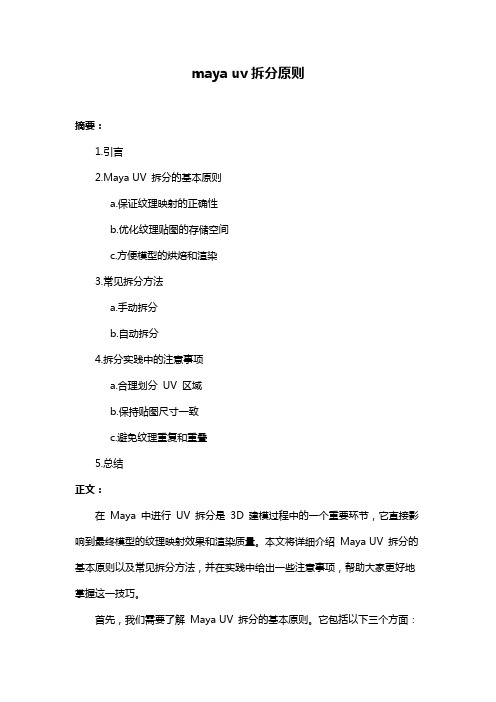
maya uv拆分原则摘要:1.引言2.Maya UV 拆分的基本原则a.保证纹理映射的正确性b.优化纹理贴图的存储空间c.方便模型的烘焙和渲染3.常见拆分方法a.手动拆分b.自动拆分4.拆分实践中的注意事项a.合理划分UV 区域b.保持贴图尺寸一致c.避免纹理重复和重叠5.总结正文:在Maya 中进行UV 拆分是3D 建模过程中的一个重要环节,它直接影响到最终模型的纹理映射效果和渲染质量。
本文将详细介绍Maya UV 拆分的基本原则以及常见拆分方法,并在实践中给出一些注意事项,帮助大家更好地掌握这一技巧。
首先,我们需要了解Maya UV 拆分的基本原则。
它包括以下三个方面:1.保证纹理映射的正确性:正确的纹理映射能够使模型在渲染时呈现出预想的效果。
在拆分过程中,需要确保每个纹理单元对应到模型的正确区域。
2.优化纹理贴图的存储空间:合理的UV 拆分可以减少纹理贴图的存储空间需求,提高渲染性能。
通过将纹理单元紧密排列,可以有效降低贴图的分辨率,从而达到优化存储空间的目的。
3.方便模型的烘焙和渲染:良好的UV 布局有助于烘焙和渲染过程的顺利进行。
通过合理地划分UV 区域,可以降低模型的多边形数量,提高渲染速度,同时避免纹理重复和重叠现象。
在了解了基本原则后,我们来看一下常见的拆分方法。
通常,我们可以通过手动拆分和自动拆分两种方式来实现UV 的拆分:1.手动拆分:手动拆分是较为传统的方法,需要根据模型的具体形状和纹理需求来手动调整UV 坐标。
这种方法虽然较为繁琐,但可以灵活应对各种复杂的模型和纹理,容易达到理想的效果。
2.自动拆分:自动拆分是通过Maya 内置的UV 拆分功能或第三方插件来自动完成UV 的拆分。
这种方法简便快捷,适用于简单的模型和纹理,但在处理复杂场景时可能效果不尽如人意。
在实际操作中,我们还需要注意以下几点:1.合理划分UV 区域:在拆分过程中,应根据模型的结构和纹理特点来合理地划分UV 区域。
Maya三维城堡 polygon建模uv贴图教程祥解

MAYA教程:古堡建模日記1、建立一個新项目2、建立平面(polygon)、light-point light、cameras-camera3、建一個圓柱,並將柱子高度細分成 44、調整點成這個樣子5、建立一個方塊,並將細分改成3,並拉成長方形。
6 選擇物體的face執行Edit polygon-Extrude face,调整造型。
7、將物體移到圓柱外圍,把物體的pivot移動圓柱中心,接下要做環繞複製。
選擇Edit-D uplicate 口,將內部屬性設置如圖,rotate是旋轉角度,Number of Copies 是複製數量(n =total-1)。
8、選擇圓柱上的face並網內推,你可隨便選擇圓柱四邊往內推,這是要做窗戶用的,使用到的工具是Extrude,這指令後面會常用到,以後就不說了。
9、建立圓錐,並將底部伸長。
10、建立圓柱並細分,調整如圖。
11、將face往內拉伸,之後的工作都是拉伸的動作,就不在多做解釋了,看圖就行了。
12、做個小屋頂13/ 選擇剛剛建好的圓塔,並複製一個,移到旁邊。
14/ 建立平面並旋轉調整,在應用extrude做出窗戶的感覺,造型很簡單,依照之前的方法做,就能做出來了^^15 建造小圓塔,把尖塔COPY過去縮小,在下方放個圓球做收尾就很有味道了。
16/ 現在開始用UV貼圖,先選擇要貼圖的平面,在選Edit UVs>planer Mapping,並選擇貼圖的方向,對於圓柱體,可使用Cylindrical Mapping 。
17/ 這幾個面一起處理,因為待會要上同一種材質,先將UV排好,盡量不要重疊。
18 選擇要輸出的物體,使用snapshot將UV輸出到桌面上,方便用PS打開編輯。
19/ 現在用PS打開剛才輸出的檔案,画纹理。
20/ 這是屋頂的材質貼圖,只要UV分好不要重疊,貼圖就不會有問題了。
21/ 貼圖畫完後存成JPEG或PSD格式,開啟MAYA並新建材質球,將Color連結到剛剛存的JPEG或PSD图。
uv划分

源模型建成后,UV 重叠和拉伸太多几乎不可用,如下图,我们必须根据要求重新映射和编辑UV 。
让我开始吧!1 :打开文件box_uv.mb ,在选择Window > UV Texture Editor 打开UV 编辑器,选择视图中的物体,从UV 编辑器中我们会发现物体UV 很乱。
2 :我们从小的Box 物体开始着手。
打开Hypershade ,创建一个Lambert 材质,将uv_test_2.jpg 指定给它的color 属性,再将材质球指定给视图中的物体。
将贴图的Place2dTexture 属性中的RepeatUV 都改为10 ,使贴图方格更密一些,从视图中我们可以看出因为UV 重叠和拉伸物体上的方格贴图很不规则。
如下图2 :按F11 ,进入物体的面选择模式,选择顶部的圆柱体的面,点击Edit Polygons > Texture > Cylindrical Mapping ,给它一个圆柱体贴图,视图上会出现圆柱体贴图操作器,现在可以看出小方格贴图已很规则了。
按F12 ,进入物体的UV 选择模式,UV 点显示为紫色,在圆柱体上选择任意一些UV 点,在UV Texture Editor 编辑器菜单中选择Select > Select Shell ,这样我们就选择了圆柱体UV 块。
在UV Texture Editor 编辑器中,按W 键使用移动工具将其移至旁边,避免与其他UV 重叠,有利于看得更清楚。
按R 键使用缩放工具,缩放UV 点,同时观看3D 视图直至方格纹理变成正方形。
3 :以同样的方法给侧面的两个圆柱体映射UV ,由于侧面的两个圆柱体方向不一样,映射后我们要在通道栏中选择映射节点,旋转映射轴向RotateX 为90 度,并将UV 块拖至旁边。
4 :选择物体顶部的面,选择Edit Polygons > Texture> Planar Mapping > ,打开Keep Image Ratio 选项,将Mapping Direction 选项改为Y Axis ,如下图,点击Apply 完成平面映射,并将映射的UV 块移至旁边。
Maya课件
课程安排
• 动画周 K帧》变形器》角色骨骼绑定 • 模型周 nurbus》polygon • 渲染周 材质 》灯光 》mentar ray渲染
第2课 状态行 Shelf 工具箱 Time slider 时间滑块 Range slider 范围滑块 Command line 命令行 Help line 帮助行 Toolbox 工具架 Editor: attribute editor 属性编辑 tool settings工具设 置 channel box/layer editor 参数盒/层管理
Maya功能
• 状态行de菜单模块切换: F2 animation (动画)F3 polygon (几何体) F4 surfaces(曲面) F5 dynamics (动力学)F6 rendering(渲染) • 工具箱的模块切换: General(常用) Curves(线) surfaces(面) polygons(体)subdivs(细分)deformation(变形 器)animation(动画)dynamics(粒子)rendering(渲 染)painteffdcts(特殊画笔)toon(卡通渲 染)muscle(肌肉)fluids(流体)fur(毛发)hair(头 发)ncloth(布料)custom(自定)
简单运动快捷
• • • • 移动 w (translate) 选转 e (rotate) 缩放 r (scale) Visibility(显示:1/0切换)
动画帧设定
• 属性通道右键菜单: key selected/all K帧 breakdown … 破坏帧记录 mute … 关联 Unmute …破坏关联 delete … 删除K帧属性 lock … 锁属性 unlock … 不锁 • 时间轴:cut 剪 copy复制 past黏贴
经典MAYA案例教程-UV划分和卡通材质
打开配套光盘中的7-2-bird.mb文件,场景中有一只黄色的 小鸟,并简单的指定了材质,使用的是Maya的默认灯光。
7.3 卡通材质
7.3 卡通材质
执行视图菜单的View→Select Camera(选择摄像机)命令,按 下Ctrl+A打开属性设置面板,在 Environment卷轴栏下,修改 Background Color(背景颜色) 为黄灰色,这样渲染出来的图片背 景颜色就不再是黑色了。
7.3 卡通材质
选中小鸟身体的模型,在Rendering模块下,执行 Toon→Assign Fill Shader菜单,一共有7种Maya默认 的卡通材质,这7种效果分别指定给模型。
7.3 卡通材质
本实例的制作过 程请参考本书, 最终结果如图:
7.4 三维角色与二维场景结合实例
现在有许多的动画片在制作上采用了三维与二维结合的方 式,例如使用三维软件制作角色及其动作部分,再合成到 二维场景中,这样做既能够使动画看起来像传统风格,又 可以利用三维动画的快捷提高工作效率。
2
这时可以看到,环绕模型的 周围出现了一些控制点,模 型同样也被一些环状控制器 包围了起来,更令人惊喜的 是,贴图已经以正确的方式 贴到了模型的上面。
3
7.1 Uv坐标详述
7.1 Uv坐标详述
01
那些环绕在模型周围的绿色、红色的点就是调整贴图坐标的控制点。一般地 来说,并不是所有的模型使用贴图坐标就能够达到自己满意的程度,很多时 候都需要手动对坐标进行一些调整,这些点就是为了这些而存在的。
7.4 三维角色与二维场景结合实例
下面再来看一下将 要进行合成的场景:
Maya教程-第6章-模型材质贴图案例
6.4、材质的光线跟踪实例——玻璃效果 6.4、材质的光线跟踪实例——玻璃效果 ——
• 本实例的制作过程请参考本书,最终结果如图: 本实例的制作过程请参考本书,最终结果如图:
• 本章小结: 本章小结: • 这一章挑选了一些常用的材质效果供大家学习,实例 这一章挑选了一些常用的材质效果供大家学习, 都具有较强的实战性。也正因为如此, 都具有较强的实战性。也正因为如此,希望大家能够认真 学习,并准确理解所使用的各项参数的意义。 学习,并准确理解所使用的各项参数的意义。另外也可以 把一些常用的材质保存起来,以便今后的使用。 把一些常用的材质保存起来,以便今后的使用。 • 思考题: 思考题: • 1、临摹一张自己很喜欢的三维静物作品,运用自己所学 临摹一张自己很喜欢的三维静物作品, 到的材质知识,尽力在临摹的作品上加入新的效果。 到的材质知识,尽力在临摹的作品上加入新的效果。 • 2、参考一些较成功的三维静物作品,并结合自己的实际 参考一些较成功的三维静物作品, 生活学习环境,创作一张静物作品。 生活学习环境,创作一张静物作品。
• 本实例的制作过程请参考本书,最终结果如图: 本实例的制作过程请参考本书,最终结果如图:
6.4、材质的光线跟踪实例——玻璃效果 6.4、材质的光线跟踪实例——玻璃效果 ——
• 打开配套光盘中的3 打开配套光盘中的3-4-glass.mb文件,场景中桌子的 glass.mb文件, 文件 材质已经设定好了,灯光也设置好了,另外需要注意的是, 材质已经设定好了,灯光也设置好了,另外需要注意的是, 每个杯子内还有一个模型,用来制作杯子中的水。 每个杯子内还有一个模型,用来制作杯子中的水。
6.3、 6.3、文字的华丽质感实例
• 打文件,场景中的文 text.mb文件, 文件 字模型被分为了表面、导角面、立面三个部分, 字模型被分为了表面、导角面、立面三个部分,这样便于 逐个部分添加材质。 逐个部分添加材质。
Maya 质感高级教程:卡通着色技术
01Maya 真不愧是三头六臂,面对这些挑战,我收集了针对Maya 质感部分具有代表性,权威性的教程。
尽管这些教程不是那么振奋人心,但他们可以工作并可为进一步考究和改进的基础,通过这些练习的学习来探讨Maya 各种节点的工作原理,是力图帮助我们能攀登到Maya 贴图技术的顶峰,从而构造出一套有条不紊体系结构。
随着经验的增长,不久我们就会发现自己已经变成专家了。
由于本文涉及有关Maya 质感的高级运用,是一种更适合有经验的用户的形式来编写的。
加上我的翻译水平有限,文中所译难免有不妥之处,恳请诸位看官海涵。
在这一课里,完全地展示了如何创建卡通材质(Cartoon shader)的实际工作步骤,我们使用RAMP节点,以及其他的几种工具节点,对Blinn材质进行重新分布(Remapping),最终,即能达到类似卡通效果的着色方式(Shader)。
此外,本课的内容能加深对连接编辑器(Connection Editor)和工具节点(Utility nodes)、创建自制的着色网络(Custom Shading Networks)的深层理解。
第一步:在Hypershade 窗口里,选择Create->Create Render Node.. 分别创建下列节点:Material nodes:Blinn (no Shading Group) (无着色系)Surface Shader (with Shading Group) (有着色系)Texture nodes:Ramp (no Texture Placement, Normal) (无贴图坐标)Utility nodes:Sampler InfoClampCondition在Hypershade 中应该如图:Blinn 材质节点用于描绘物体上的高光。
因为Ramp 可以将灰阶值重新分布成连续的色彩,会使灰阶blinn 变成卡通效果。
Sampler info 节点获取物体边界的信息。
- 1、下载文档前请自行甄别文档内容的完整性,平台不提供额外的编辑、内容补充、找答案等附加服务。
- 2、"仅部分预览"的文档,不可在线预览部分如存在完整性等问题,可反馈申请退款(可完整预览的文档不适用该条件!)。
- 3、如文档侵犯您的权益,请联系客服反馈,我们会尽快为您处理(人工客服工作时间:9:00-18:30)。
7.2
•
UV划分实例——小奶牛的材质
打开配套光盘中的7-1-Uvs.mb文件,场景中有一个小 奶牛的卡通模型。
7.2
•
UV划分实例——小奶牛的材质
本实例的制作过程请参考本书,最终结果如图:
7.3
•
卡通材质
三维动画技术的发展给二维传统动画行业带来了很大 的冲击,但现在很多三维动画和游戏开始流行复古潮,就 是将三维动画渲染成二维效果,比较有代表性的就是一款 叫做《跑跑卡丁车》的网络赛车游戏。 • Maya升级到7.0以后,推出了划时代的卡通材质系统, 下面我们就来系统的学习一下卡通材质的创建和调节。 • 打开配套光盘中的7-2-bird.mb文件,场景中有一只 黄色的小鸟,并简单的指定了材质,使用的是Maya的默认 灯光。
7.1
Uv坐标详述
7.1
Uv坐标详述
• Spherical Mapping(球形贴图坐标) • Spherical Mapping(球形贴图坐标)是一种以球体 的方式将物体包裹起来,并将的纹理图案垂直投影到物体 上面的贴图方式。它最大的优点是几乎不受死角的影响, 比较适用于一些球体或者类似于球体的模型。
7.1
Uv坐标详述
7.1
•
Uv坐标详述
我们所使用的贴图文件看起来并没有什么问题:
7.1
•
Uv坐标详述
一般来说,为模型赋予贴图,系统就会以默认的贴图 坐标将贴图赋予物体。但对于需要精准对位的模型来说, 系统默认的贴图坐标往往会出错。那么怎样对模型设置相 应的贴图坐标呢? • 由于我们刚才创建的模型其实就是一个圆柱体的外形。 因此选择刚才创建的模型,执行Create Uvs(创建Uvs坐 标)→Cylindrical Mapping(圆柱体贴图坐标)命令, 将一个圆柱体的贴图坐标赋予刚才所创建的模型。 • 这时可以看到,环绕模型的周围出现了一些控制点, 模型同样也被一些环状控制器包围了起来,更令人惊喜的 是,贴图已经以正确的方式贴到了模型的上面。
7.3
卡通材质
7.3
•
卡通材质
执行视图菜单的View→Select Camera(选择摄像机) 命令,按下Ctrl+A打开属性设置面板,在Environment卷 轴栏下,修改Background Color(背景颜色)为黄灰色, 这样渲染出来的图片背景颜色就不再是黑色了。
7.3
•
卡通材质
选中小鸟身体的模型,在Rendering模块下,执行 Toon→Assign Fill Shader菜单,一共有7种Maya默认的 卡通材质,这7种效果分别指定给模型。
7.1
Uv坐标详述
7.1
•
Uv坐标详述
那些环绕在模型周围的绿色、红色的点就是调整贴图 坐标的控制点。一般地来说,并不是所有的模型使用贴图 坐标就能够达到自己满意的程度,很多时候都需要手动对 坐标进行一些调整,这些点就是为了这些而存在的。 • 贴图坐标在Maya中有4种基本类型,刚才使用的只是 基本样式中的一个,很多模型并没有现成的贴图坐标来直 接使用,所以都需要对这些模型赋予特殊的贴图坐标,以 达到使用者的满意程度。 • 在Maya中,多边形的贴图坐标一般有四种:Planar Mapping(平面贴图坐标),Cylindrical Mapping(圆柱 体贴图坐标),Spherical Mapping(球体贴图坐标), Automatic Mapping(自动贴图坐标)。
7.3
•
卡通材质
本实例的制作过程请参考本书,最终结果如图:
7.4
•
三维角色与二维场景结合实例
现在有许多的动画片在制作上采用了三维与二维结合 的方式,例如使用三维软件制作角色及其动作部分,再合 成到二维场景中,这样做既能够使动画看起来像传统风格, 又可以利用三维动画的快捷提高工作效率。 • 这种风格的动画就需要在三维软件中,对角色使用卡 通材质,来使片子整体风格统一。另外还需要使用其他的 一些方法,来使两者的镜头角度、光线照射角度以及阴影 角度相符合。这种结合就需要用到一种新的材质来制作。
7.1
Uv坐标详述
7.1
Uv坐标详述
• Planar Mapping(平面贴图坐标) • 它是将物体以圆柱形的方式“包裹”起来的一种贴图 坐标,很适合用在近似圆柱体的模型上面。 • 其实Cylindrical Mapping(圆柱贴图坐标)一个很 大的用处,就是使用在角色头部的贴图坐标设置上面,大 多数的角色头部甚至身体的贴图坐标都是使用 Cylindrical Mapping(圆柱贴图坐标)来制作的。
• 本章小结 • 这一章学习了Maya的UV划分和卡通材质。实际上现在 三维模型的UV划分可以用到一个插件,叫做unfold3D,分 UV的效果也比较好。 • UV划分是角色的一项很重要的步骤,现在对三维人员的要 求越来越高,角色模型师不仅要能够做出精美合理的模型, 也要绘制角色的贴图,因此UV的划分也是很重要的。
7.1
Uv坐标详述
7.1
Uv坐标详述
• Automatic Mapping(自动贴图坐标) • 这是一个由系统随机生成的贴图坐标。它的特点就在 于自动生成性以及不规则性。它的主要作用并不在于赋予 物体适合的贴图坐标,而是在于将物体的投影方式分成不 同的若干块,以便在下一步的UV Texture Editor(UV贴 图坐标编辑器)中进行整合,但由于系统随机的比较乱, 所以使用频率并不高。
7.1
•
Uv坐标详述
下图就是四种不同的贴图坐标,分别赋予球体以后所 显现出来的效果。
7.1
Uv坐标详述
• Planar Mapping(平面贴图坐标) • 它是以一个平面的方式,将贴图纹理投射在模型上。 它的投射方式类似于象幻灯机将影像投射在屏幕上一样。 因此它的运用基本上都是在平面或类似于平面的物体上, 但其它的物体也可以配合Alpha通道进行使用,比如眼球 的贴图方式就是将眼珠以平面的坐标投射在球体上面。
7.4
•
三维角色与二维场景结合实例
打开配套光盘所提供的7-3-cartoon.mb文件,这是一 个指定了简单材质的鳄鱼模型,接下来将为它制定卡通材 质。
7.4
•
三维角色与二维场景结合实例
下面再来看一下将要进行合成的场景:
7.4
•
三维角色与二维场景结合实例
本实例的制作过程请参考本书,最终结果如图:
目录
• • • • 7.1、UV坐标划分详述 7.2、UV划分实例——小奶牛的材质 7.3、卡通材质 7.4 三维角色与二维场景结合实例
7.1
•
Uv坐标详述
在前面的学习中,已经或多或少的接触到了一个叫做 “贴图坐标”的名词,那么什么是贴图坐标,下面将用一 个实例来说明。 • 现在打算来做一个“可口可乐”的易拉罐的瓶体。用 旋转建模的方式做出易拉罐的瓶体,使用配套光盘中的 “coca cola.tga”,如图7-4所示,这张图片作为它的文 件贴图赋予刚刚所创建的材质,看看出现了什么?是不是 乱七八糟的,贴图贴的根本就是驴头不对马嘴。
• 思考题 • 在以前的练习中制作过角色,现在将角色划分好UV, 并绘制贴图。另外可以为角色设定卡通效果。
